En esta breve guía, explicaré cómo instalar el adaptador USB TP-Link AC600 Archer T2U Nano WiFi en las distribuciones Fedora, Ubuntu y openSUSE Linux y cómo conectarse a una conexión inalámbrica a Internet 5G.
Introducción
Hace unos días, cambié a la conexión de banda ancha Jio Fiber 5G. El proveedor de Internet me dio un enrutador de doble banda que admite canales de 2,4 GHz y 5 GHz.
Desafortunadamente, la interfaz de red WiFi integrada en mi computadora portátil no es compatible con el canal de 5 GHz. Es una computadora portátil Dell un poco vieja que solo admite canales de 2.4 GHz.
Después de buscar mucho en la web, compré Adaptador WiFi USB TP-Link AC600 (Archer T2U Nano) de Amazon.
Comparado con otros adaptadores de red WiFi USB, el modelo TP-Link AC600 Archer T2U tiene muchas ventajas. Es un adaptador WiFi pequeño, compacto y de alta velocidad que admite bandas de 2,4 GHz y 5 GHz.
Es capaz de proporcionar una velocidad de 433 Mbps en 5 GHz (ideal para transmisión HD y juegos en línea) y 200 Mbps en 2,4 GHz (perfecto para la navegación web normal).
El nano adaptador Archer T2U es compatible con los estándares de cifrado WEP, WPA/WPA2 y WPA-PSK/WPA2-PSK de 64/128 bits. Para que sus conexiones inalámbricas estén a salvo de intrusos.
Otra ventaja notable del adaptador USB Archer T2U nano WiFi es que admite roaming WiFi. Se conecta automáticamente a la red WiFi adecuada cerca de usted.
Si alguna vez está buscando un enrutador WiFi de doble banda para una velocidad más rápida y un rango extendido, el adaptador USB TP-Link AC600 Archer T2U Nano WiFi es sin duda una buena opción.
Aunque el nano adaptador Archer T2U tiene algunas buenas características, tiene un inconveniente. Solo es compatible con Windows y Mac OS. No hay controladores oficiales para Linux.
Afortunadamente, encontré un controlador no oficial para Archer T2U Nano en GitHub y funciona de forma inmediata en los sistemas Fedora y Ubuntu.
Instalar el adaptador USB Nano WiFi TP-Link AC600 Archer T2U en Linux
Como ya se dijo, Archer T2U nano funciona bien en las distribuciones Fedora, Ubuntu y openSUSE Linux. Primero, veremos cómo instalar el adaptador wifi TP-Link AC600 Archer T2U Nano en Fedora.
1. Instalar TP-Link AC600 Archer T2U Nano en Fedora
Primero, verifique si el TP-Link Archer T2U se detecta en su sistema Fedora enumerando los dispositivos USB usando el comando:
$ lsusb
Salida de muestra:
Bus 002 Device 003: ID 0bda:0138 Realtek Semiconductor Corp. RTS5138 Card Reader Controller Bus 002 Device 002: ID 8087:0024 Intel Corp. Integrated Rate Matching Hub Bus 002 Device 001: ID 1d6b:0002 Linux Foundation 2.0 root hub Bus 001 Device 005: ID 064e:8123 Suyin Corp. Bus 001 Device 006: ID 0cf3:3005 Qualcomm Atheros Communications AR3011 Bluetooth Bus 001 Device 003: ID 046d:c52b Logitech, Inc. Unifying Receiver Bus 001 Device 007: ID 2357:011e TP-Link AC600 wireless Realtek RTL8811AU [Archer T2U Nano] Bus 001 Device 002: ID 8087:0024 Intel Corp. Integrated Rate Matching Hub Bus 001 Device 001: ID 1d6b:0002 Linux Foundation 2.0 root hub
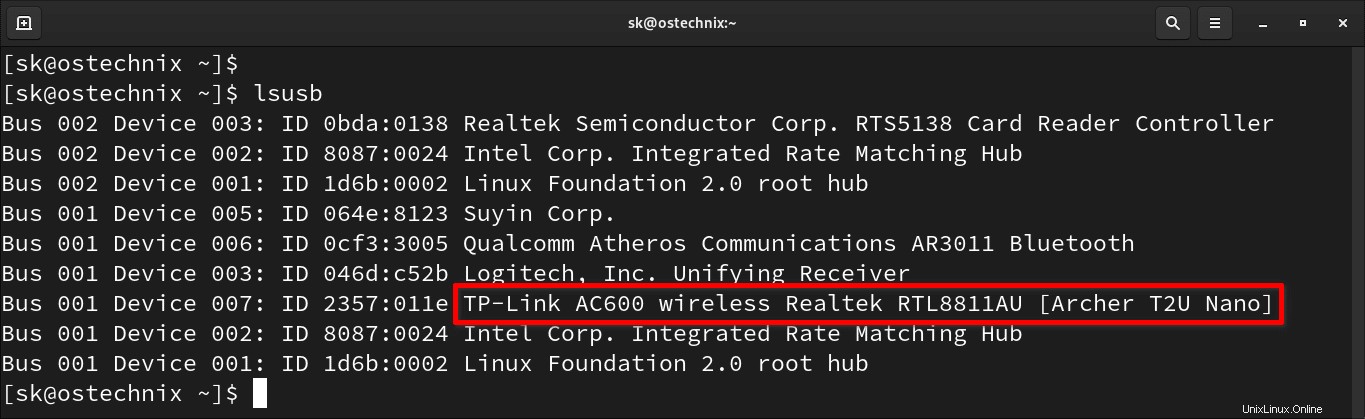
Como puede ver, se detecta la tarjeta inalámbrica TP-Link AC600 Archer T2U modelo nano. Sigamos adelante e instalemos el controlador nano Archer T2U en Linux.
Antes de instalar el controlador nano Archer T2U, asegúrese de haber instalado los archivos de encabezado del Kernel correctos usando el comando:
$ sudo dnf install "kernel-devel-uname-r == $(uname -r)"
Si su Kernel y la versión de los encabezados de Kernel son diferentes, el controlador de la tarjeta WiFi de TP-Link no funcionará. Por lo tanto, es obligatorio instalar los archivos de encabezado del Kernel correctos .
A continuación, instale el dkms paquete que se utiliza para recompilar e instalar automáticamente un módulo del núcleo cuando se instala o actualiza un nuevo núcleo.
Para instalar dkms en Fedora, ejecuta:
$ sudo dnf install dkms
Como vamos a compilar los controladores desde la fuente, necesitamos instalar make y git :
$ sudo dnf install make git
Luego, git clona el rtl8812au Repositorio GitHub:
$ git clone https://github.com/aircrack-ng/rtl8812au.git
Salida de muestra:
Cloning into 'rtl8812au'… remote: Enumerating objects: 11047, done. remote: Counting objects: 100% (85/85), done. remote: Compressing objects: 100% (57/57), done. remote: Total 11047 (delta 31), reused 51 (delta 26), pack-reused 10962 Receiving objects: 100% (11047/11047), 70.94 MiB | 2.37 MiB/s, done. Resolving deltas: 100% (7695/7695), done.
El repositorio rtl8812au GitHub contiene controladores RTL8812AU/21AU y RTL8814AU con modo de monitor e inyección de fotogramas.
El comando anterior clona el contenido del repositorio rtl8812au GitHub en un directorio local llamado rtl8812au . Cd en el directorio clonado:
$ cd rtl8812au/
Ejecute el siguiente comando para compilar e instalar el adaptador USB TP-Link AC600 Archer T2U Nano WiFi en su sistema Fedora:
$ sudo make dkms_install
Salida de muestra:
mkdir -p /usr/src/8812au-5.6.4.2_35491.20191025
cp -r * /usr/src/8812au-5.6.4.2_35491.20191025
dkms add -m 8812au -v 5.6.4.2_35491.20191025
Creating symlink /var/lib/dkms/8812au/5.6.4.2_35491.20191025/source ->
/usr/src/8812au-5.6.4.2_35491.20191025
DKMS: add completed.
dkms build -m 8812au -v 5.6.4.2_35491.20191025
Kernel preparation unnecessary for this kernel. Skipping…
Building module:
cleaning build area…
'make' -j4 KVER=5.8.15-301.fc33.x86_64 KSRC=/lib/modules/5.8.15-301.fc33.x86_64/build……………………………
cleaning build area…
DKMS: build completed.
dkms install -m 8812au -v 5.6.4.2_35491.20191025
88XXau.ko.xz:
Running module version sanity check.
Original module
No original module exists within this kernel
Installation
Installing to /lib/modules/5.8.15-301.fc33.x86_64/extra/
Adding any weak-modules
depmod…..
DKMS: install completed.
dkms status
8812au, 5.6.4.2_35491.20191025, 5.8.15-301.fc33.x86_64, x86_64: installed 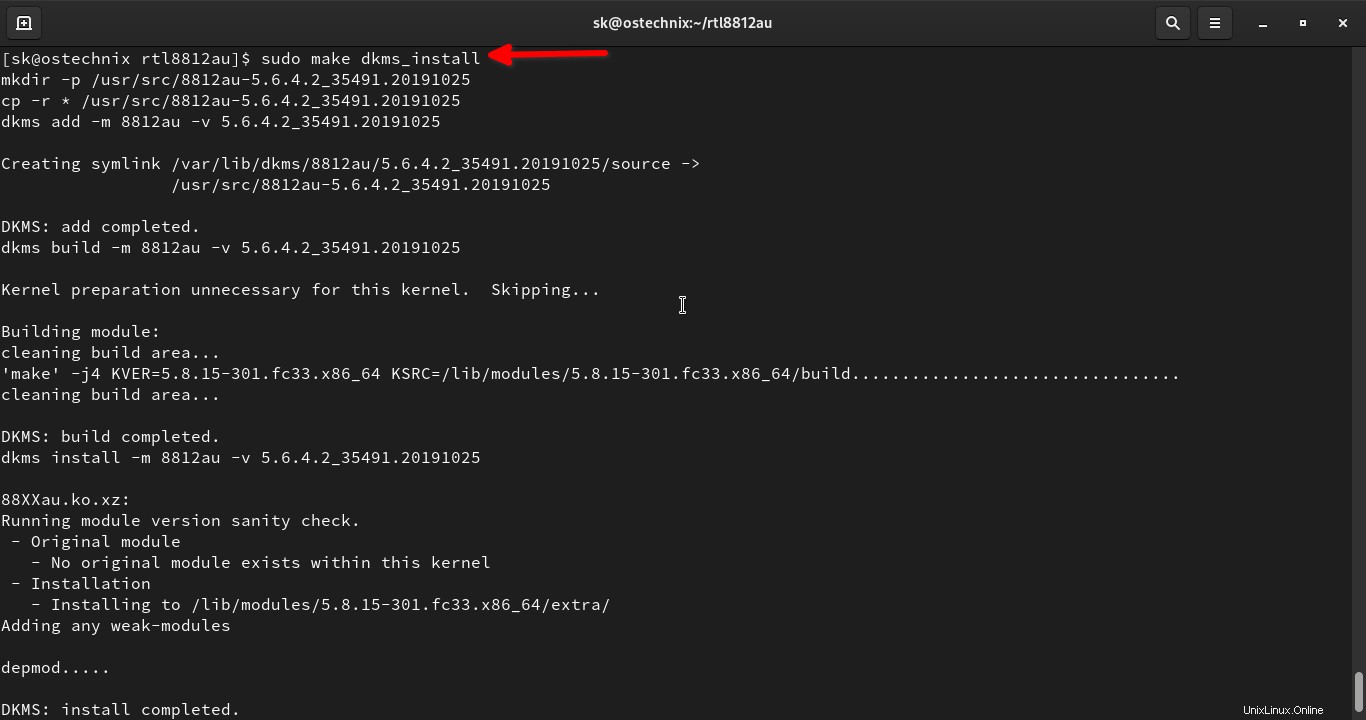
Una vez instalado el controlador, retire el adaptador USB y vuelva a enchufarlo. El LED del adaptador Archer T2U nano comenzará a parpadear.
Puede verificar si el controlador nano Archer T2U (es decir, RTL8812AU ) está instalado y cargado con el comando:
$ sudo dkms status
Si ve un resultado como el siguiente, ¡felicidades! ¡El adaptador inalámbrico TP-Link AC600 (Archer T2U Nano) se ha instalado correctamente!
8812au, 5.6.4.2_35491.20191025, 5.8.15-301.fc33.x86_64, x86_64: installed
2. Instalar TP-Link AC600 Archer T2U Nano en Ubuntu
La instalación del adaptador USB nano wifi TP-Link AC600 Archer T2U en Ubuntu es igual a la anterior.
Instale las dependencias necesarias y los encabezados del Kernel en Ubuntu Linux con el comando:
$ sudo apt install dkms git build-essential libelf-dev linux-headers-$(uname -r)
Git clona el rtl8812au Repositorio GitHub:
$ git clone https://github.com/aircrack-ng/rtl8812au.git
Cd en el directorio clonado:
$ cd rtl8812au/
Finalmente, instale el adaptador USB TP-Link AC600 Archer T2U Nano WiFi en Ubuntu usando el comando:
$ sudo make dkms_install
Desconecte el adaptador nano TP-Link Archer T2U y vuelva a conectarlo. El LED comenzará a parpadear. Verifique si el controlador está instalado y cargado usando el comando:
$ sudo dkms status
Si el adaptador WiFi USB TP-Link AC600 está instalado, verá el siguiente resultado:
8812au, 5.6.4.2_35491.20191025, 5.11.15-1-default, x86_64: installed
3. Instalar TP-Link AC600 Archer T2U Nano en openSUSE
Instale los encabezados del Kernel y todos los requisitos previos necesarios en su máquina openSUSE:
$ sudo zypper install kernel-source
$ sudo zypper install git dkms
Git clona el rtl8812au Repositorio GitHub:
$ git clone https://github.com/aircrack-ng/rtl8812au.git
Cd en el directorio clonado:
$ cd rtl8812au/
Ejecute el siguiente comando para instalar el adaptador USB TP-Link AC600 Archer T2U Nano WiFi en openSUSE:
$ sudo make dkms_install
Retire el adaptador nano TP-Link Archer T2U y vuelva a enchufarlo. El LED comenzará a parpadear. Verifique si el controlador está instalado y cargado usando el comando:
$ sudo dkms status
Si el adaptador WiFi USB TP-Link AC600 está instalado correctamente, verá el siguiente resultado:
8812au, 5.6.4.2_35491.20191025, 5.11.15-1-default, x86_64: installed
Conéctese a la red inalámbrica 5G en Linux
Abra Configuración del sistema en su máquina Linux. En Wi-Fi sección, verá que hay dos adaptadores WiFi en la lista. Uno es la interfaz WiFi integrada y el otro es el adaptador WiFi nano USB TP-Link AC600 Archer T2U.
Haga clic en la tarjeta TP-Link y verá la lista de conexiones inalámbricas 5G disponibles. Elija una red 5G en la lista y haga clic en Conectar.
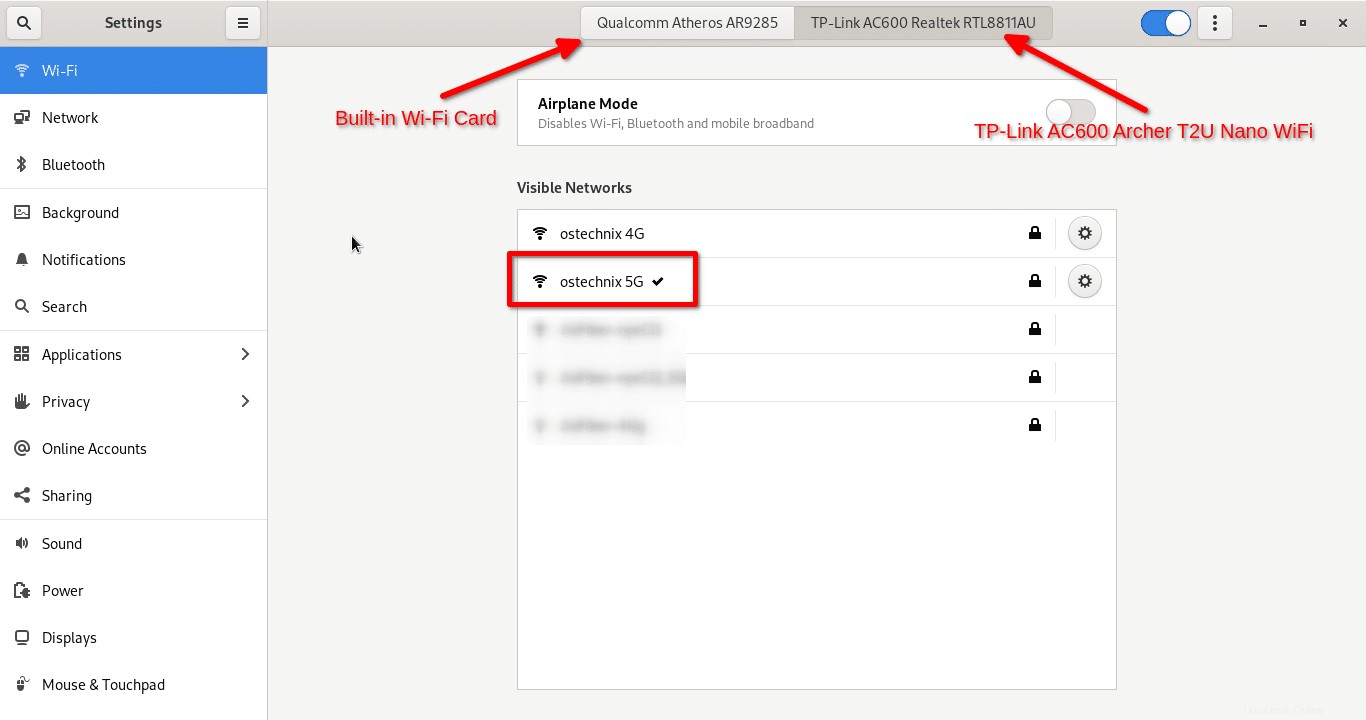
Alternativamente, también puede conectarse a la red WiFi 5G desde el menú de la barra superior de Gnome. Abra el menú emergente de la barra superior y haga clic en la opción "Seleccionar red".
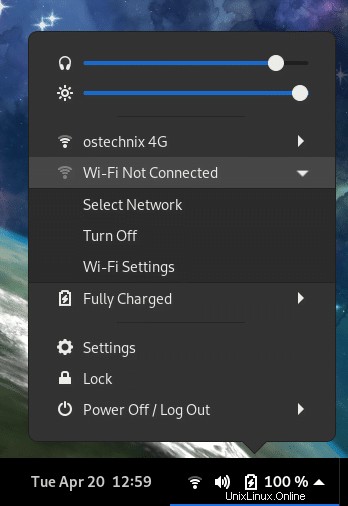
Elija la red wifi 5G en la lista y haga clic en Conectar.
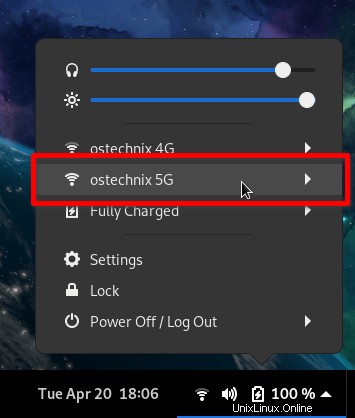
Eso es todo. Comience a usar la conexión a Internet 5G de alta velocidad en su computadora portátil o de escritorio.
Para ver la lista de conexiones WiFi desde la línea de comandos, ejecute:
$ nmcli device wifi list
Esta es mi velocidad de Internet en adaptadores inalámbricos de 2,4 GHz y 5 GHz.
Velocidad de Internet en 2,4 GHz (WiFi integrado):
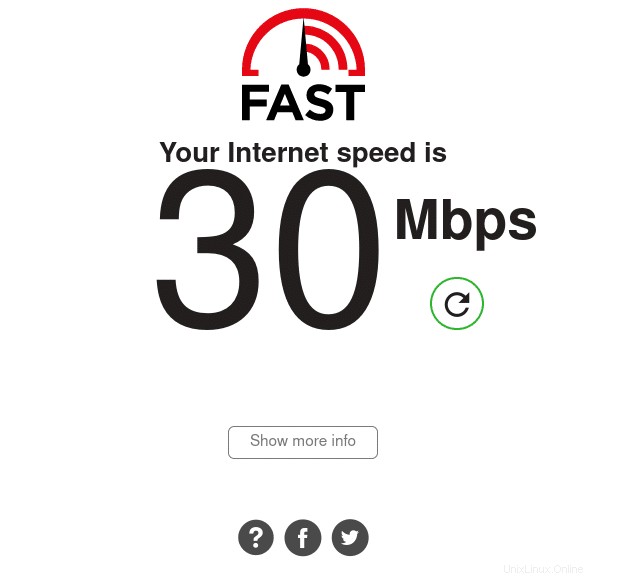
Velocidad de Internet en 5 GHz (adaptador USB TP-Link AC600 Archer 2TU Nano WiFi):
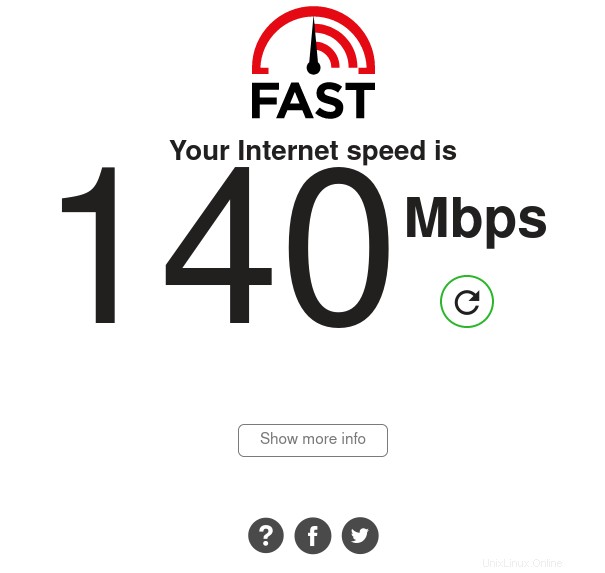
He estado usando el adaptador USB TP-Link AC600 Archer T2U Nano WiFi en mi computadora portátil Dell durante los últimos días. Hasta ahora funciona bien y no tengo ningún problema con él.
Desinstalar controlador
Para eliminar el controlador de su sistema, ingrese al directorio que contiene el código fuente y ejecute el siguiente comando:
$ sudo make dkms_remove
Conclusión
Si desea conectarse a redes 5G en su computadora portátil o de escritorio heredada, simplemente compre el adaptador USB TP-Link AC600 Archer T2U Nano WiFi o cualquier otro adaptador WiFi compatible con 5G y disfrute de la conectividad a Internet de alta velocidad.